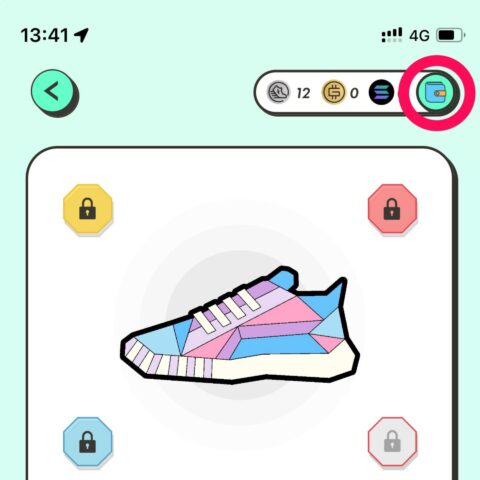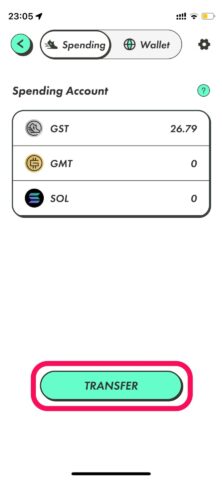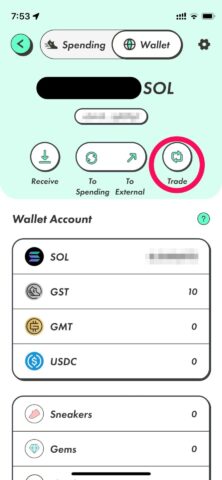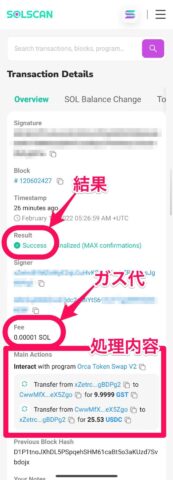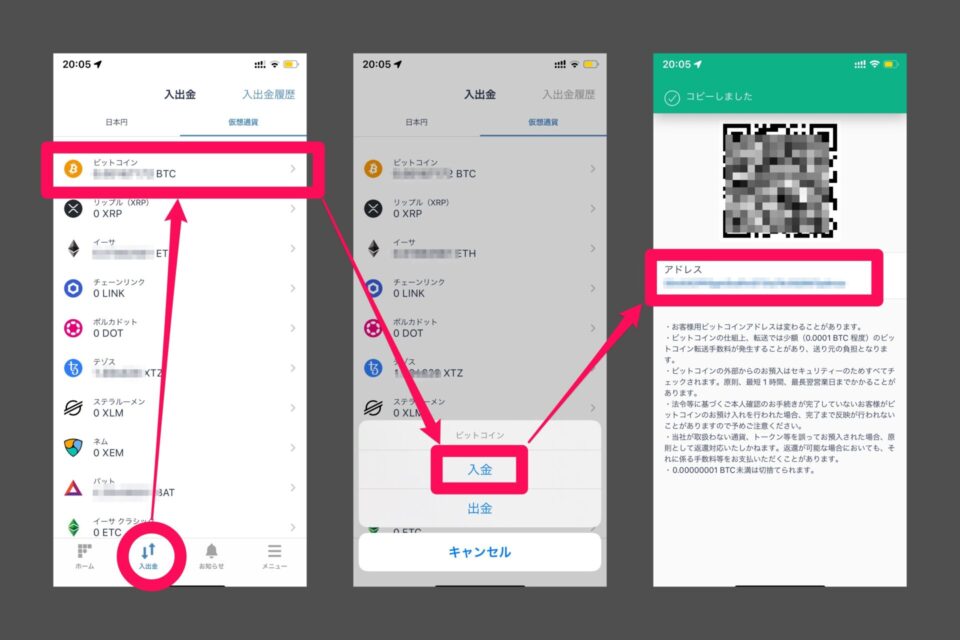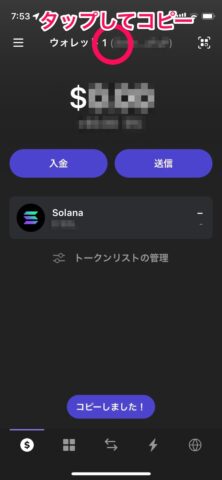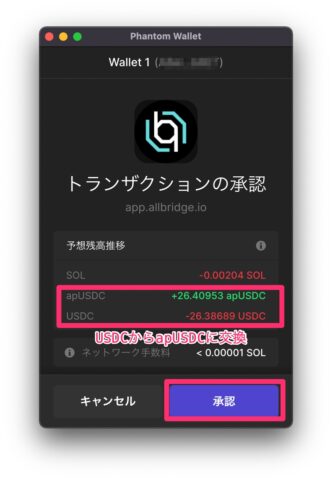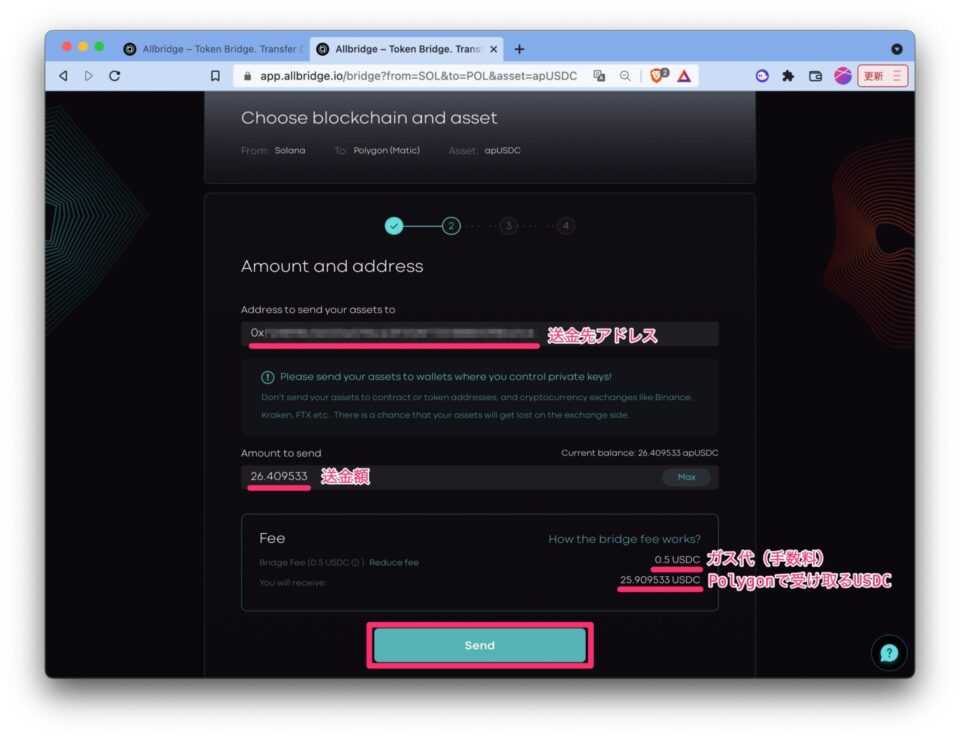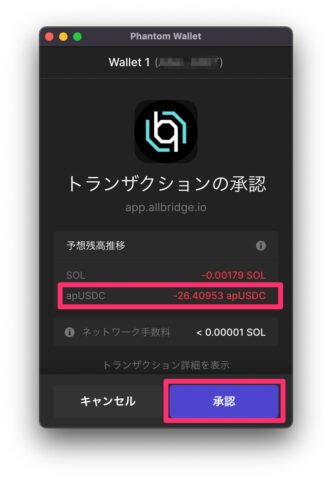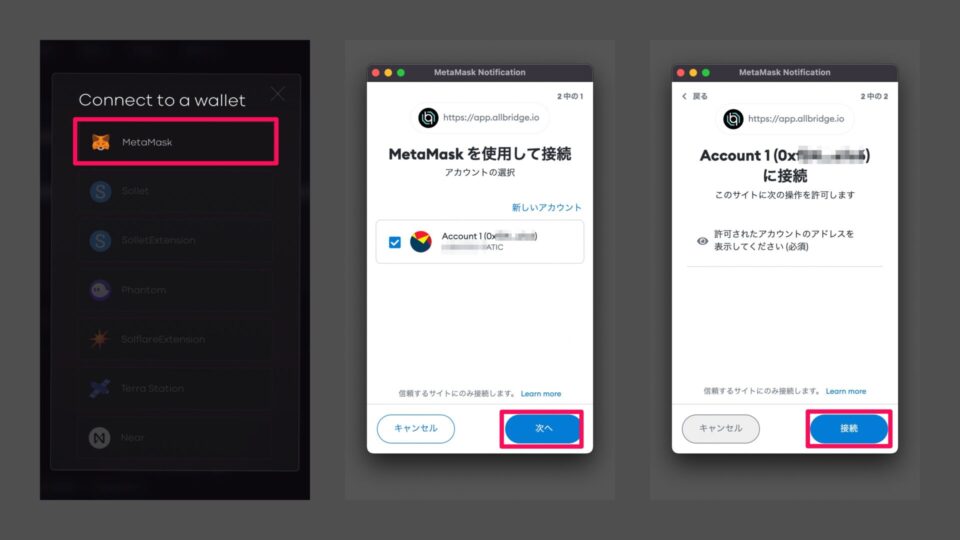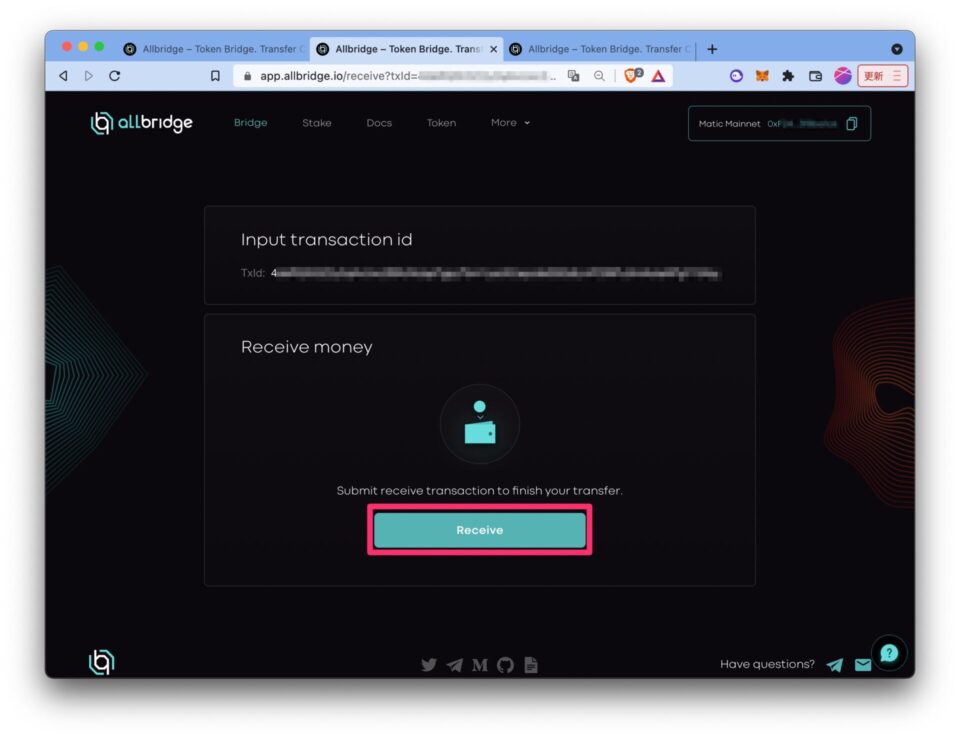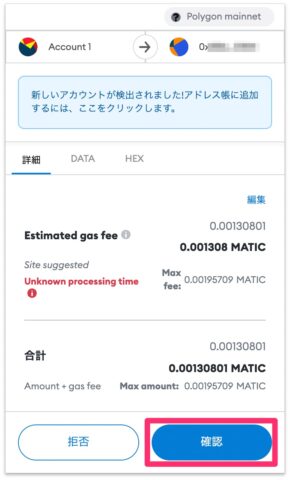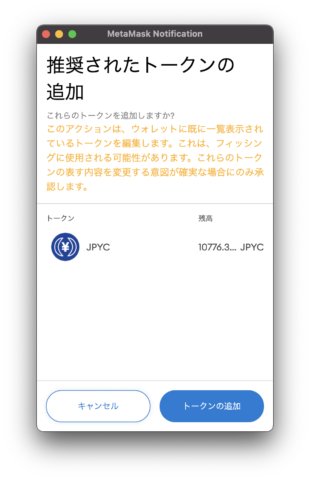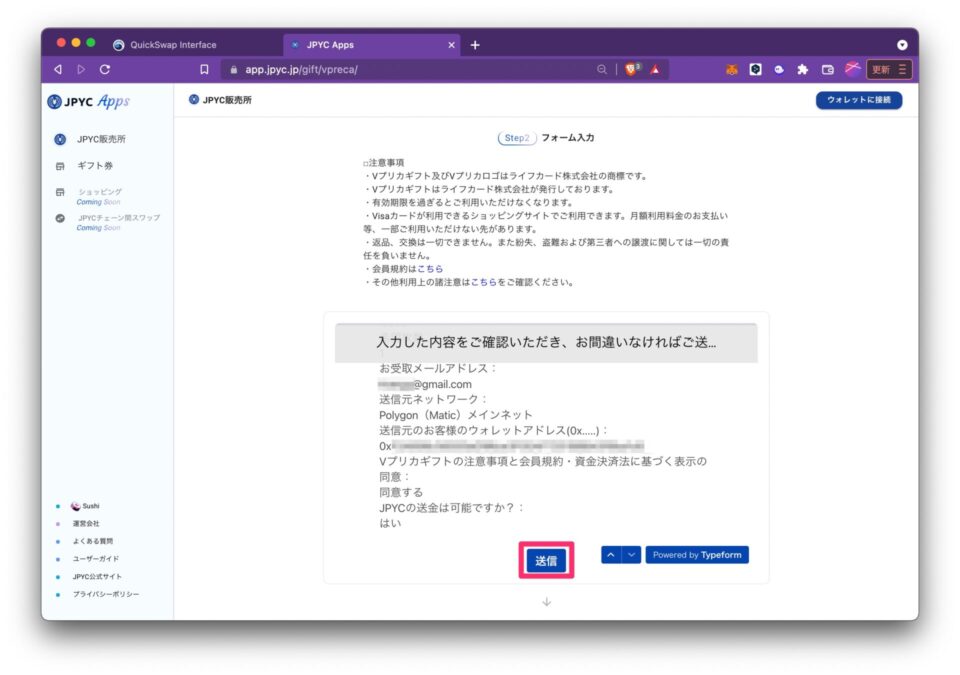歩いて走って稼げる「STEPN」やってますか?
公式のDiscord(招待コード)では、
「STEPN始めてから歩くのが楽しいです!」
「今日は●千円の稼ぎでした。」
「今日も歩きます!」
といった内容が毎日書き込まれていて、ユーザーがどんどん増えているのを感じます。
STEPNのスニーカーレベルが上がってGSTトークンを稼げるようになってきたら、今度は日本円に換金したくなるはずです。
でも、
「GSTトークンは国内取引所で扱いがない。」
「Solanaのウォレットから日本円に換金する方法を知らない。」
という方も多いのではないでしょうか。
そこで、
この記事ではSTEPNで稼いだGSTトークンの換金方法を2種類紹介します。
この記事でわかること
- STEPNで稼いだGSTトークンを換金する2つの方法
2つの方法を比較した表がこちら↓
| 取引所経由の換金方法 | JPYC経由の換金方法 | |
| 必要なもの | 国内取引所口座 海外取引所口座 |
MetaMaskウォレット Phantomウォレット |
| 難易度 | ★★☆☆☆ | ★★★★☆ |
| ガス代(手数料) | 高い(約2,564.1円) | 安い(約78.9円) |
| スマホ対応 | ○ | △ |
| 最低換金額 | 10GST(約3,300円) | 10,000円(約30GST) |
結論から言うと、JPYC経由の換金方法が難易度は高くなりますがガス代(手数料)がほとんどかからないのでオススメです!
では本題に入りましょう。
STEPNで稼いだGSTトークンを換金する2つの方法
事前準備
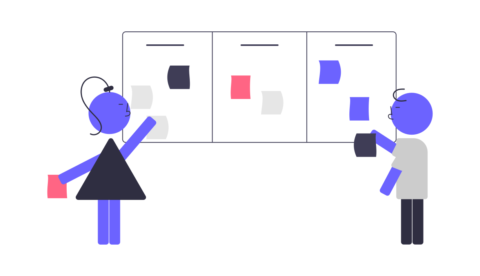
換金するためにまずは事前準備が必要です。
事前準備は2つ
- 準備1 Spendingからアプリ内ウォレットにGSTを移す
- 準備2 アプリ内ウォレットでUSDCにトレードする
準備1 Spendingからアプリ内ウォレットにGSTを移す
STEPNアプリから送金などを行うには、アプリ内でSpending(=支出アカウント)からウォレットにGSTトークンを移す必要があります。
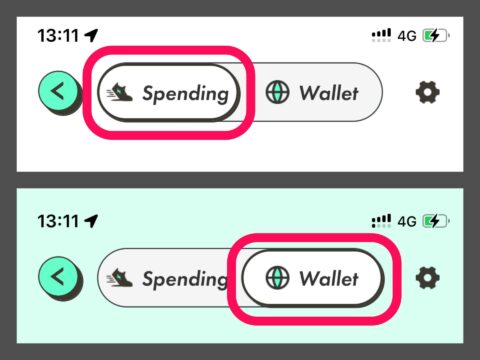
分かりにくいですが、
- Spendingはアプリ内で資産を管理したり、NFTスニーカーを買うときに使用する財布のようなもの。
- アプリ内ウォレットはブロックチェーン上の資産を管理したり、外部ウォレットとのやりとりに使うもの。
換金するためには、外部とのやり取りが可能なウォレットに資金を移しておく必要があるということです。
③Fromを「Spending」、
Toを「Wallet」、
Assetを「GST」、
Amountに送金したい数量を入力してCONFIRM TRANSFER
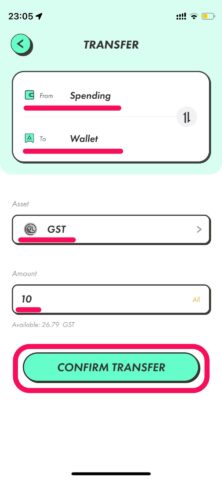
※最低数量は10GSTです。
④確認画面でCONFIRM
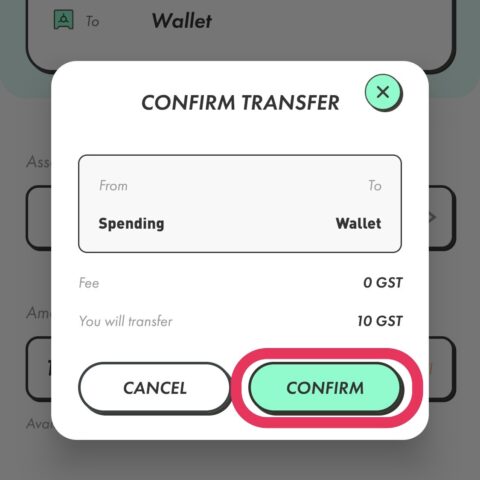
Fee(手数料)はかかりませんが、少し時間がかかります。
数分待ってから確認します。
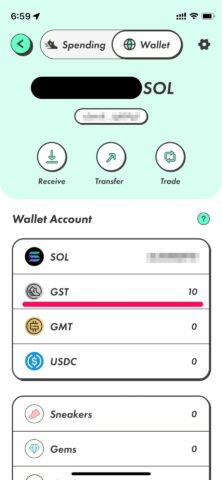
入金されたら次の準備、GSTトークンをUSDCに交換します。
準備2 アプリ内ウォレットでUSDCにトレードする
日本円に換金するときに経由するBinanceではGSTの取扱いがないので、送金前にUSDCにトレードしておく必要があります。
「Binance」って何?というかたはこちら↓

👉🏻手数料10%バックでBinance口座を開設する
このリンクで口座を開設すると10%手数料が返ってくるのでお得です!
②Fromを「GST」、
Toを「USDC」にして、
トレードしたい数量を入力して
Create token accountをタップ

「Create token account」はトレードを行うスマートコントラクトスマートコントラクトとは、ブロックチェーン上で、あらかじめ設定されたルールどおりに取引(トランザクション)などを実行するプログラムのこと。 例えば仮想通貨のスワップを行うスマートコントラクトでは、ユーザーがある通貨を送ると目的の通貨をユーザーに返す取引を自動実行します。にGSTを扱うことを許可するもので、「Approve」と言われる手続きです。
よくわからないという方向けにこちらの記事で解説しています↓

2分ほど待つとTRADEが有効になります。
③ここで一応相場をチェックしてみましょう。
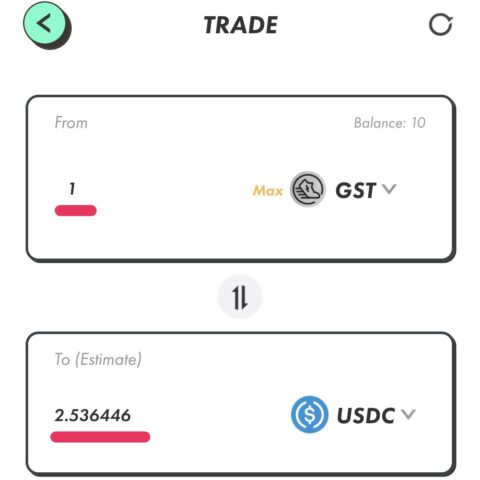
GSTを1にするとトレードされるUSDCの数量が2.536446と表示されました。
CoinMarketCapでは1GST=$2.35なので少し有利なレートですね。
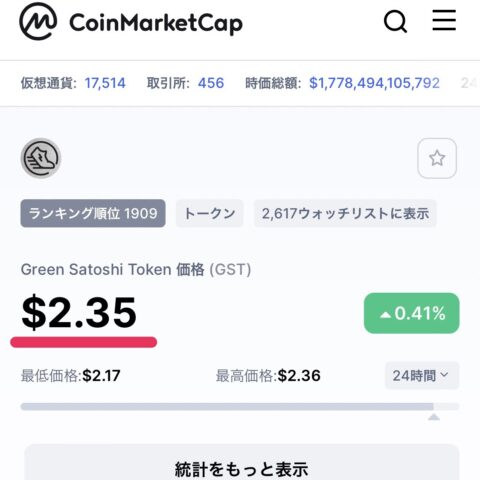
あまりにも不利な場合は少し時間をおいて、適切なレートになったらやってみましょう。
④GSTに10と入力し、自動で計算されるUSDCの数量を確認しTRADE ➤ CONFIRM
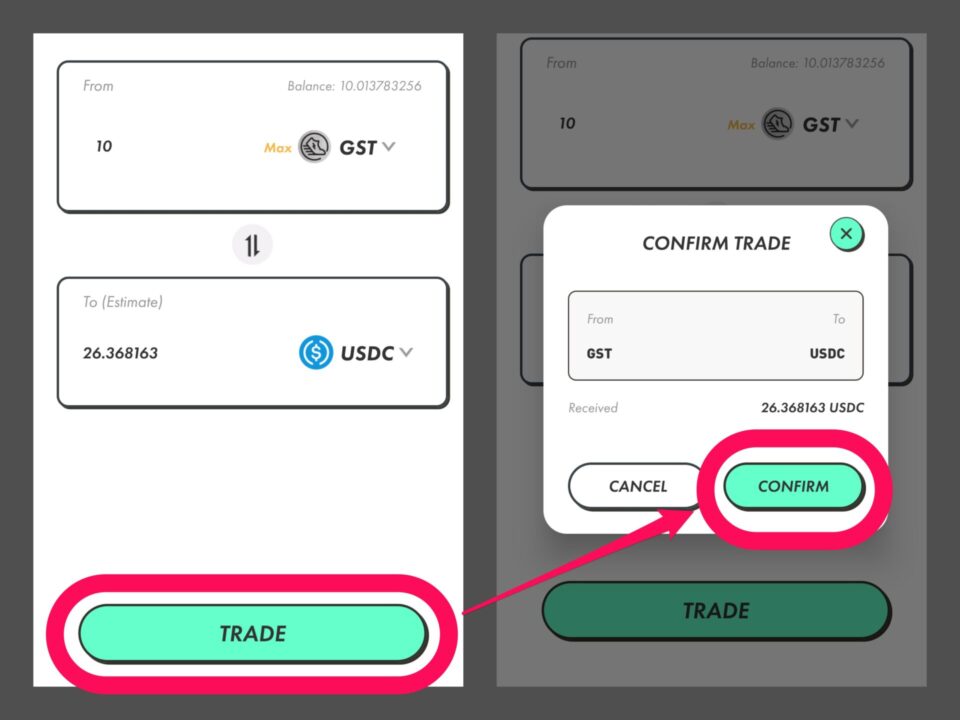
⑤トレード完了後にはトランザクショントランザクション(Transaction)とは仮想通貨の取引のことで、取引元から受け取った取引の識別値と、取引先のウォレットアドレスなどのデータに所有者の秘密鍵で電子署名したもの。の詳細が確認できるので、理解を深めたい方はSolscanで確認してみましょう。
(1)ウォレットでGSTかUSDCをタップ ➤ 一覧表の項目をタップするとSolscanが開きます。
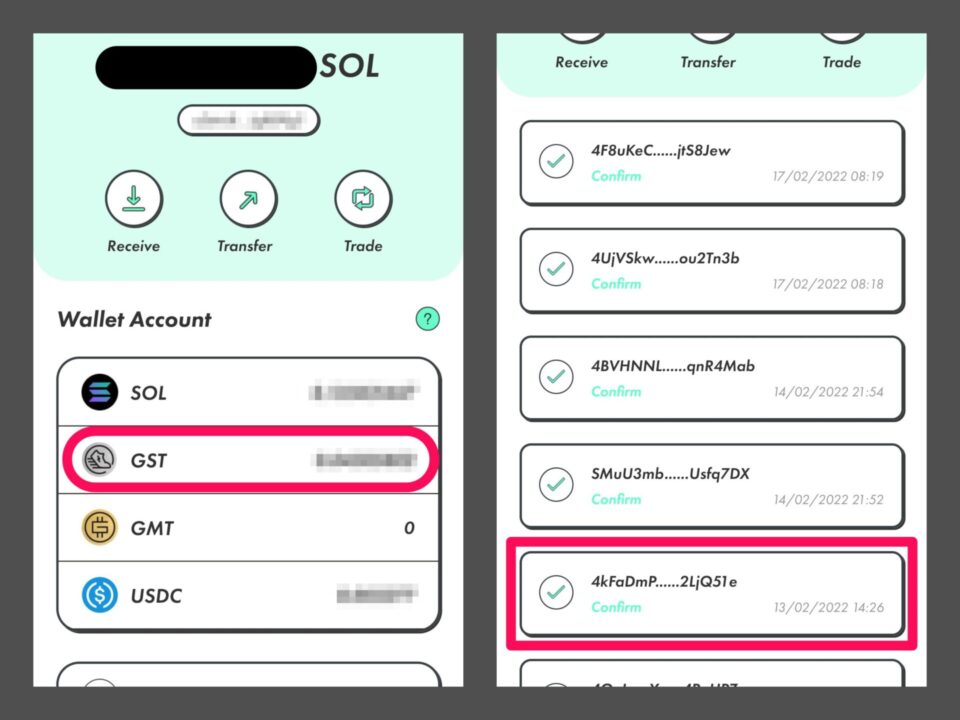
| 結果 | Success(=成功)ならOK(その他Spending(=保留・処理中)やFail(=失敗)もある) |
| ガス代 | 手数料は0.00001SOL(約0.1円) |
| 処理内容 | Orca Token Swapとのやり取りとして、9.9999GSTを送って25.53USDCを受け取ったとあります。 |
つまり、アプリ内のトレード機能は外部のDEX(分散型取引所)「Orca」を使って実現しているのですね。
「Orca」ってなに?という方は以下の記事が参考になります。↓
事前準備が終わってアプリ内ウォレットにUSDCが用意できたらいよいよ換金です。
今回は2通りの換金方法を紹介します。
- 方法1 取引所経由の換金方法
- 方法2 JPYC経由の換金方法
方法1 取引所経由の換金方法
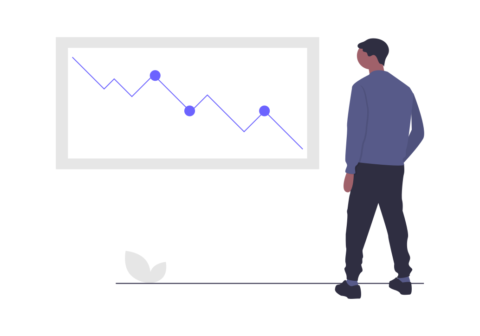
まずは取引所を経由する方法。
必要なもの
- Binanceの口座
- 国内取引所口座
Binance口座の開設方法はこちら↓

👉🏻手数料10%バックでBinance口座を開設する
このリンクで口座を開設すると10%手数料が返ってくるのでお得です!
国内取引所はこちらの記事を参考に↓

この方法は入金時と逆のお金の流れなので、わかりやすいかと思います。
やり方は4ステップ
- ステップ1 アプリ内ウォレットからBinanceにUSDCを送金
- ステップ2 BinanceでUSDCを売ってBTCに
- ステップ3 BinanceからbitFlyerにBTCを送金
- ステップ4 bitFlyerでBTCを売って日本円に
国内取引所ではUSDCの取扱いがないので、準備したUSDCを海外取引所でBTCに交換するステップが必要になります。
少し面倒ですが、大丈夫。
順番に説明します。
ステップ1 アプリ内ウォレットからBinanceにUSDCを送金
- ステップ1 アプリ内ウォレットからBinanceにUSDCを送金
- ステップ2 BinanceでUSDCを売ってBTCに
- ステップ3 BinanceからbitFlyerにBTCを送金
- ステップ4 bitFlyerでBTCを売って日本円に
①まずBinanceアプリで入金アドレスをコピーします。
スマートフォンのBinanceアプリで
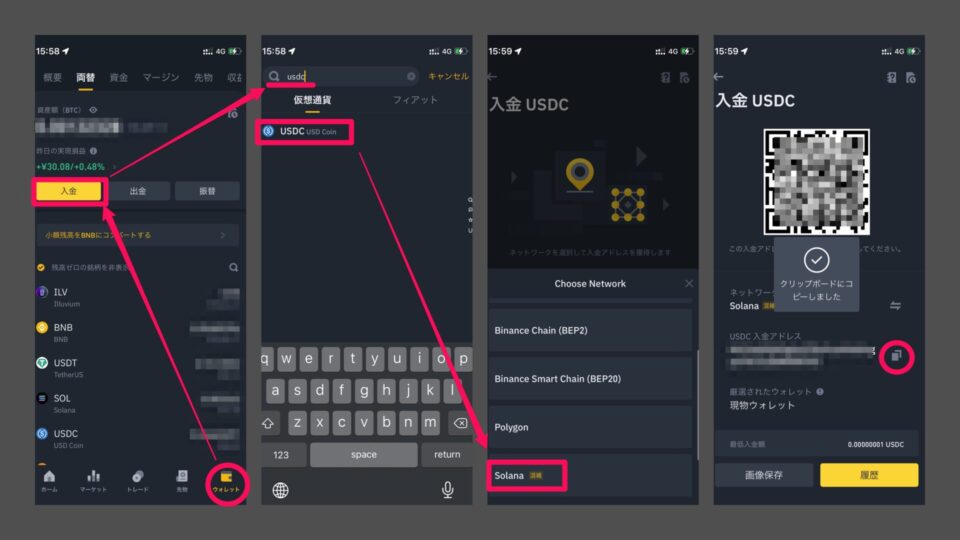
(1)ウォレット ➤ 入金 ➤ 検索欄にUSDCと入力して候補リストから選択します。
(2)Choose NetworkからSolanaを選択
(3)表示された入金アドレスをコピー
②STEPNアプリ内ウォレットでTransfer ➤ To External ➤ USDCとタップし、
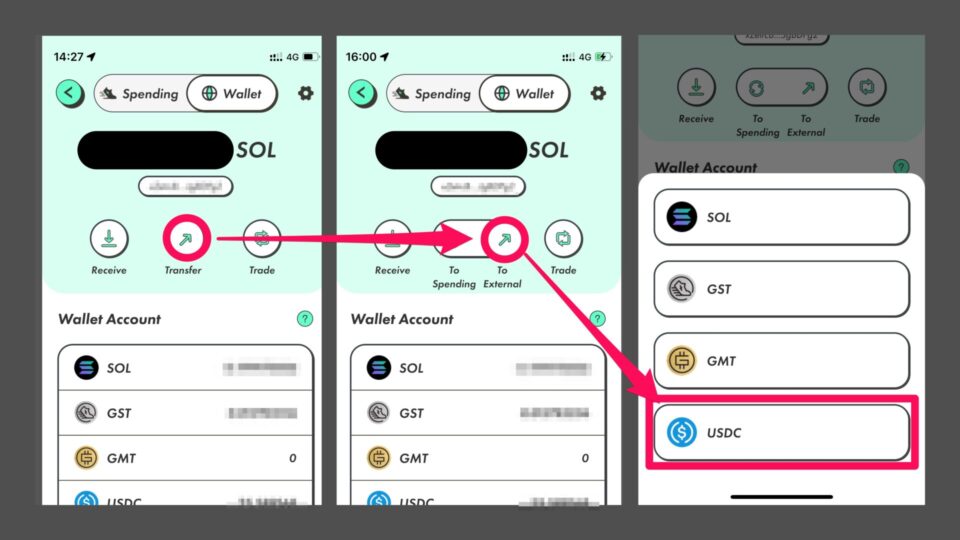
To Addressに①(3)でコピーしたアドレスを貼り付け、Amountに送金額を入力してCONFIRM
確認画面で内容を確認しCONFIRM ➤ ウォレットのパスコードを入力して送金指示が完了。
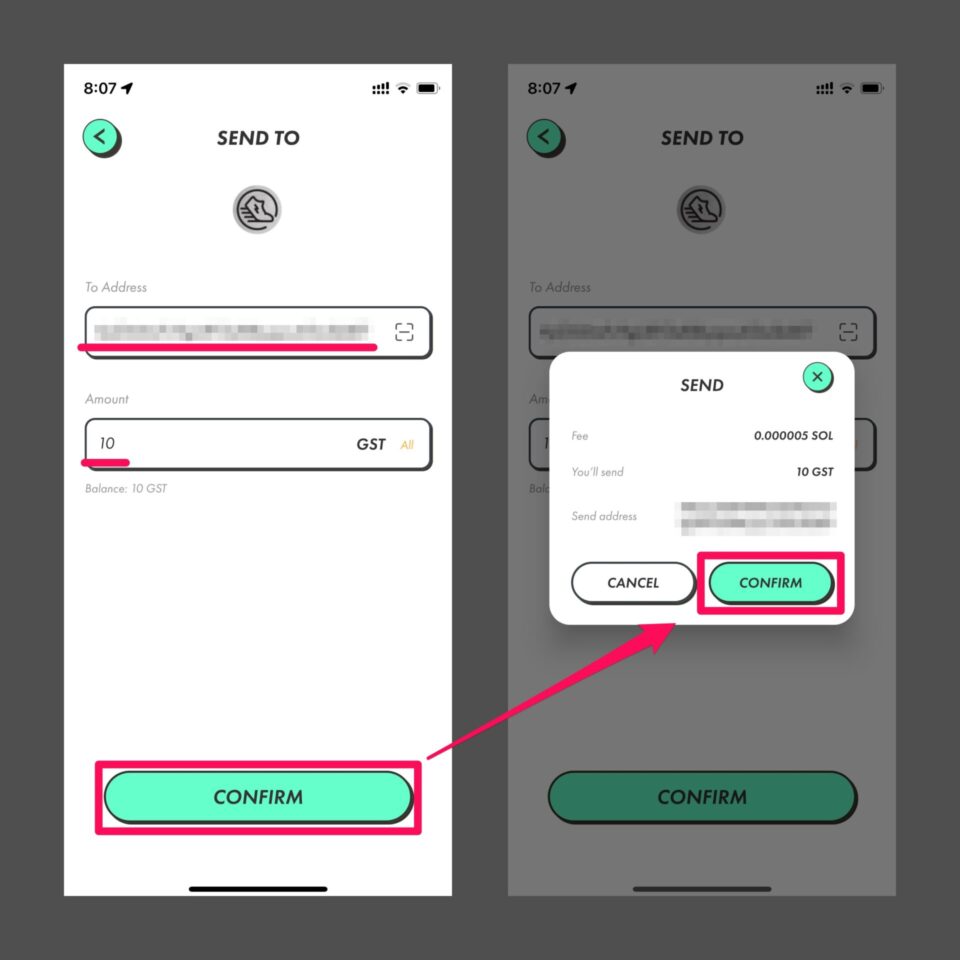
手数料は0.000005SOL(約0.1円)でした。安い!
ステップ2 BinanceでUSDCを売ってBTCに
- ステップ1 アプリ内ウォレットからBinanceにUSDCを送金
- ステップ2 BinanceでUSDCを売ってBTCに
- ステップ3 BinanceからbitFlyerにBTCを送金
- ステップ4 bitFlyerでBTCを売って日本円に
Binanceに着金したらトレード画面でUSDCを売ってBTCにトレードします。
Binanceアプリ画面下のトレードタブ ➤ 通貨ペアをタップ ➤ 「btc/usdc」と入力して下に出てきたBTC/USDCをタップ ➤ トレード画面で数量を入力してBTC購入ボタンをタップ
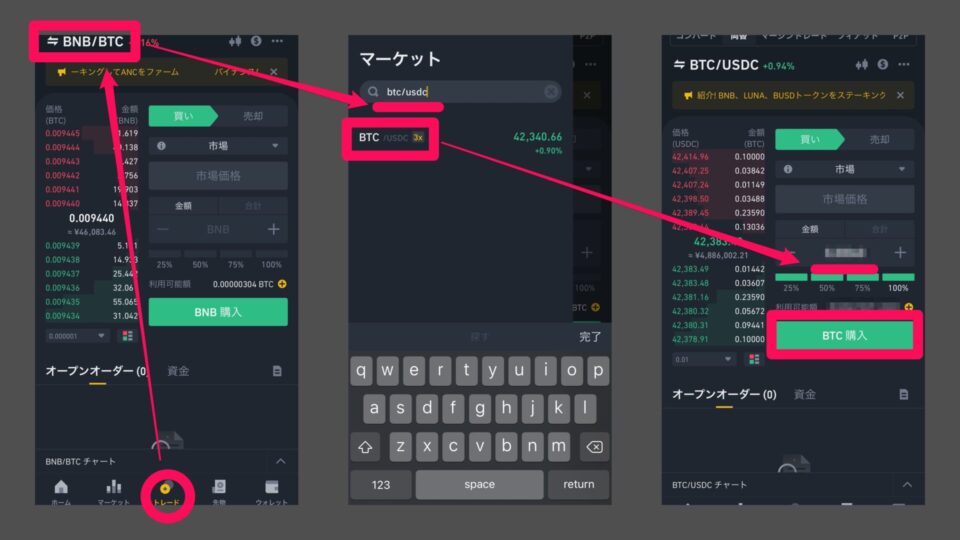
国内取引所に送金するBTCが用意できました。
換金までもうすぐです。
ステップ3 BinanceからbitFlyerにBTCを送金
- ステップ1 アプリ内ウォレットからBinanceにUSDCを送金
- ステップ2 BinanceでUSDCを売ってBTCに
- ステップ3 BinanceからbitFlyerにBTCを送金
- ステップ4 bitFlyerでBTCを売って日本円に
BinanceからbitFlyerに送金します。
②Binanceアプリでウォレット ➤ BTC ➤ 出金 ➤ 仮想通貨ネットワーク経由で送信
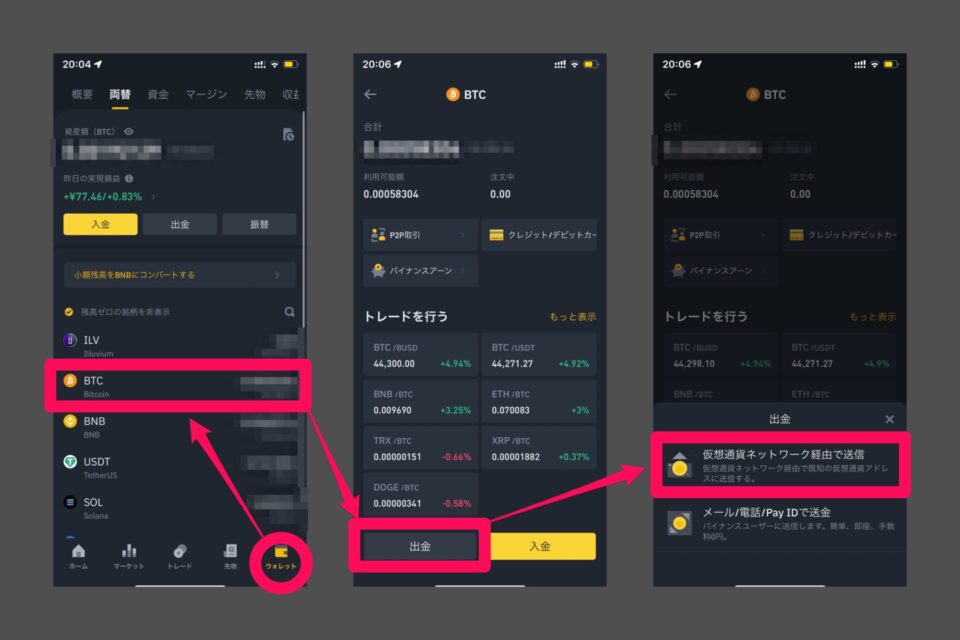
③最初は出金先アドレスを登録しなければなりません。
アドレス部分をタップするとアドレス選択メニューが出るので新しいアドレスをタップ
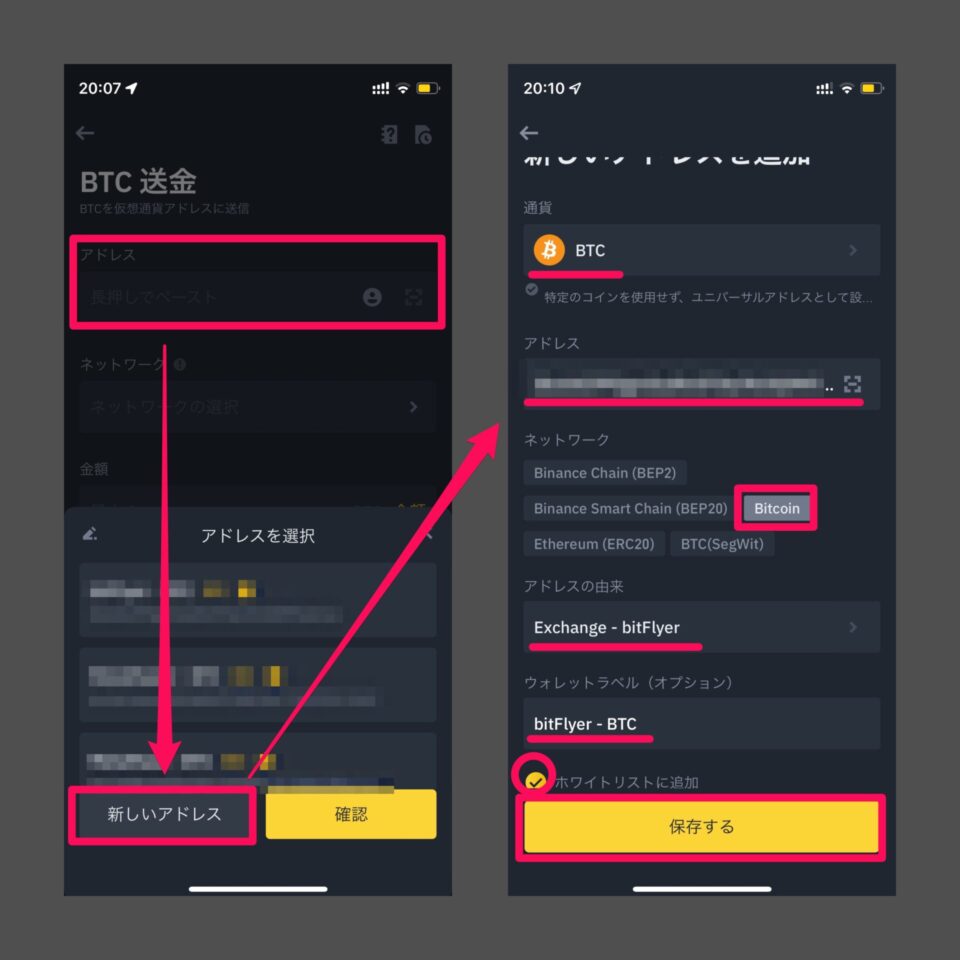
➤ 以下の内容を入力
| 通貨 | BTC |
| アドレス | ①でコピーしたbitFlyerのアドレスを貼り付け |
| アドレスの由来 | Exchange(取引所) – bitFlyer |
| ウォレットラベル | 「bitFlyer – BTC」などわかりやすい名前 |
ホワイトリストに追加にチェックを入れて保存する
④もう一度出金 ➤ 仮想通貨ネットワーク経由で送信からアドレス部分をタップしてアドレス選択メニューを出します。
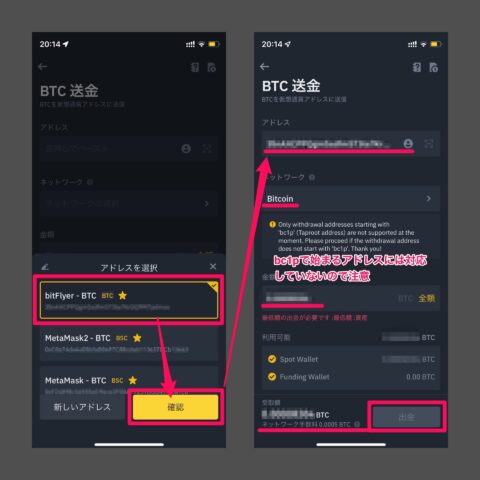
先ほど登録したアドレスを選択して確認ボタンをタップすると、アドレスやネットワークが入力されるので金額を入力して出金
送金手数料は0.0005BTC(=約2,564円)でした。
ステップ4 bitFlyerでBTCを売って日本円に
- ステップ1 アプリ内ウォレットからBinanceにUSDCを送金
- ステップ2 BinanceでUSDCを売ってBTCに
- ステップ3 BinanceからbitFlyerにBTCを送金
- ステップ4 bitFlyerでBTCを売って日本円に
bitFlyerに着金したらBTCを売って日本円に変えます。
これで換金完了。
あとは銀行口座に出金すればOK。
方法1のガス代(手数料)は、
- Solanaでの送金手数料などで0.000005SOL(約0.1円)
- Binanceから国内取引所への送金で0.0005(約2,564円)
日本円換算で総額約2,564.1円でした。
方法2 JPYC経由の換金方法
取引所経由の換金方法では上記のように約2,564円の手数料がかかりました。
せっかく稼いだ資金を使うために高い手数料を払うなんて、もったいないですよね。
少しでも手数料を抑えたい方向けに、「JPYC」経由でVプリカギフトに交換する方法を紹介します。
「JPYC」は日本の企業が発行している日本円ステーブルコイン取引価格が安定するように設計された仮想通貨の一種で、法定通貨担保型と仮想通貨担保型、無担保型があります。法定通貨担保型は米ドルなどの法定通貨との交換比率を固定したもので、コイン発行元が同額の法定通貨を保有している前提で発行。ほかの仮想通貨と比べて変動リスクが少ないというメリットがあります。です。
「JPYCってなに?」という方はこちら↓

Vプリカはインターネット専用のVisaプリペイドカードで、インターネット上のVisa加盟店なら世界中どこでもクレジットカードと同じように利用できるものです。
金額の単位が、1万円、5万円、10万円なので、換金したい額がある程度まとまってから交換しましょう。
VプリカをPayPayの支払い方法に設定すれば実店舗でも使えます。
- MetaMaskウォレット
- Phantomウォレット
MetaMaskの導入方法などはこちら↓

PhantomはMetaMaskのようなSolana対応のウォレット。
MetaMaskがSTEPNのSolanaチェーンに対応していないので、こちらも必要になってきます。導入方法などはこちら↓
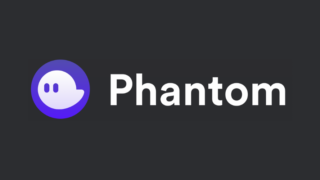
やり方は4ステップ
- ステップ1 アプリ内ウォレットからPhantomウォレットにUSDCを送金
- ステップ2 allbridgeを使ってSolanaからPolygonにUSDCを送金
- ステップ3 Polygon上のQuickSwapでJPYCにトレード
- ステップ4 JPYCをVプリカギフトに交換
順番に説明します。
ステップ1 アプリ内ウォレットからPhantomウォレットにUSDCを送金
- ステップ1 アプリ内ウォレットからPhantomウォレットにUSDCを送金
- ステップ2 allbridgeを使ってSolanaからPolygonにUSDCを送金
- ステップ3 Polygon上のQuickSwapでJPYCにトレード
- ステップ4 JPYCをVプリカギフトに交換
今回換金に使うJPYCは2022/02/19現在、STEPNが使っているSolanaチェーンに対応していません。
なので、換金用のUSDCをSolanaからPolygonに移す必要があります。
移すためにはブリッジと呼ばれるサービスを使うのですが、STEPNアプリ内ウォレットでは直接ブリッジサービスを使えないので、一旦ブリッジサービスに接続できるPhantomウォレットに資金を移します。
②アプリ内ウォレットでTransfer ➤ To External ➤ USDCを選択
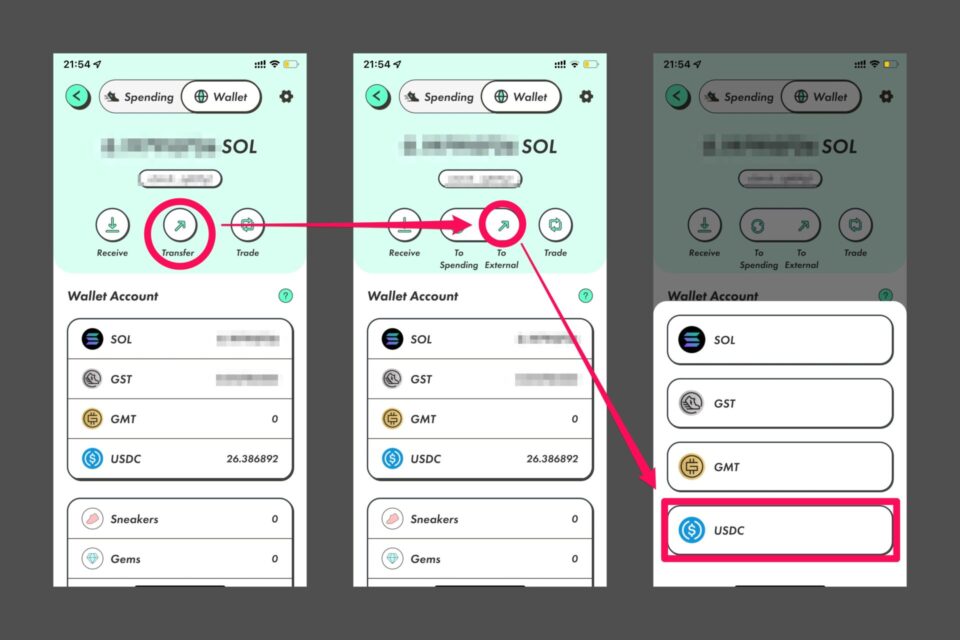
③①でコピーしたアドレスを貼り付けて送金額を入力しCONFIRM ➤ 内容確認してCONFIRM
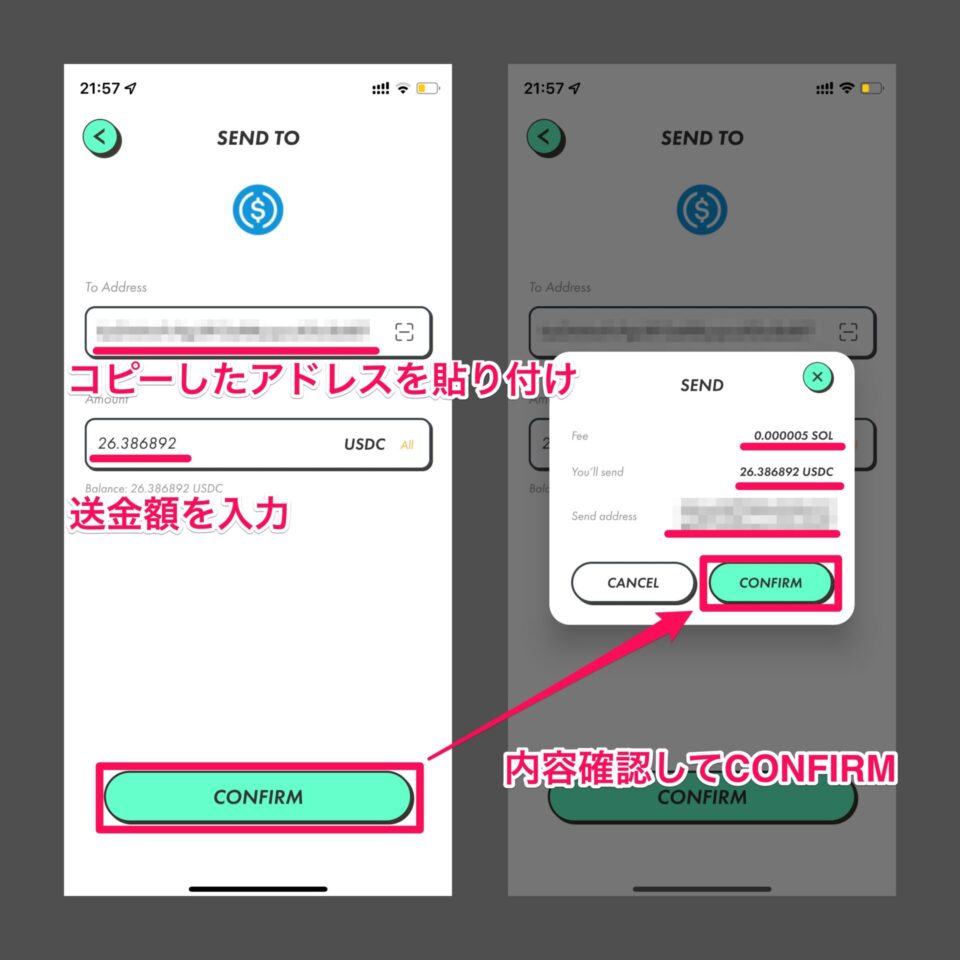
ガス代(手数料)は0.000005SOL(約0.1円)でした。安い!
ステップ2 allbridgeを使ってSolanaからPolygonにUSDCを送金
- ステップ1 アプリ内ウォレットからPhantomウォレットにUSDCを送金
- ステップ2 allbridgeを使ってSolanaからPolygonにUSDCを送金
- ステップ3 Polygon上のQuickSwapでJPYCにトレード
- ステップ4 JPYCをVプリカギフトに交換
PhantomウォレットにUSDCが入ったらいよいよ橋(ブリッジ)を渡ります。
使用するブリッジは「allbridge」。
「allbridge」は、Ethereum互換のPolygon、BNB Chain(旧BSC)などに加え、Ethereum互換でないSolana、Terraなどのブロックチェーン間の橋渡し(資金移動)ができるサービスです。
ブリッジがよくわからないという方はでりおてんちょーさんの以下のブログがわかりやすくてオススメです。

Polygonネットワークの混雑によりブリッジできないケースがあるので注意が必要です。
待てない場合は手数料が余分にかかりますが、
(1)allbridgeを使ってSolana ➤ BNB Chain(旧BSC)
(2)Multichainを使ってBNB Chain ➤ Polygon
というルートもありでしょう。
ではやってみましょう。ブリッジはPCを使います。
①MetaMaskとPhantomに対応したPCのブラウザ(ChromeやBrave)でallbridge – SOL to POL USDCにアクセスし、
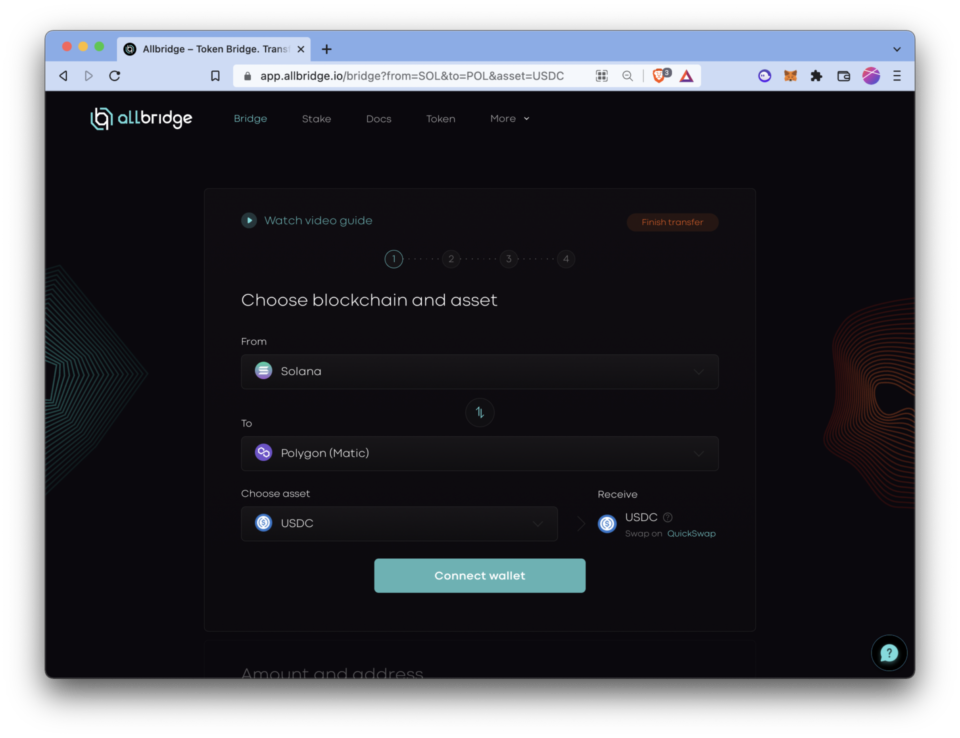
- From(送金元)をSolana
- To(送金先)をPolygon(Matic)
- Choose asset(送る仮想通貨)をUSDC
にして、画面下のConnect Walletをクリック
Braveブラウザを使っている方は、ウォレットの接続ができない場合があるので「Brave Shields」をオフにしておきましょう。
②まずは送金元のSolana側で「Phantomウォレット」に接続します。
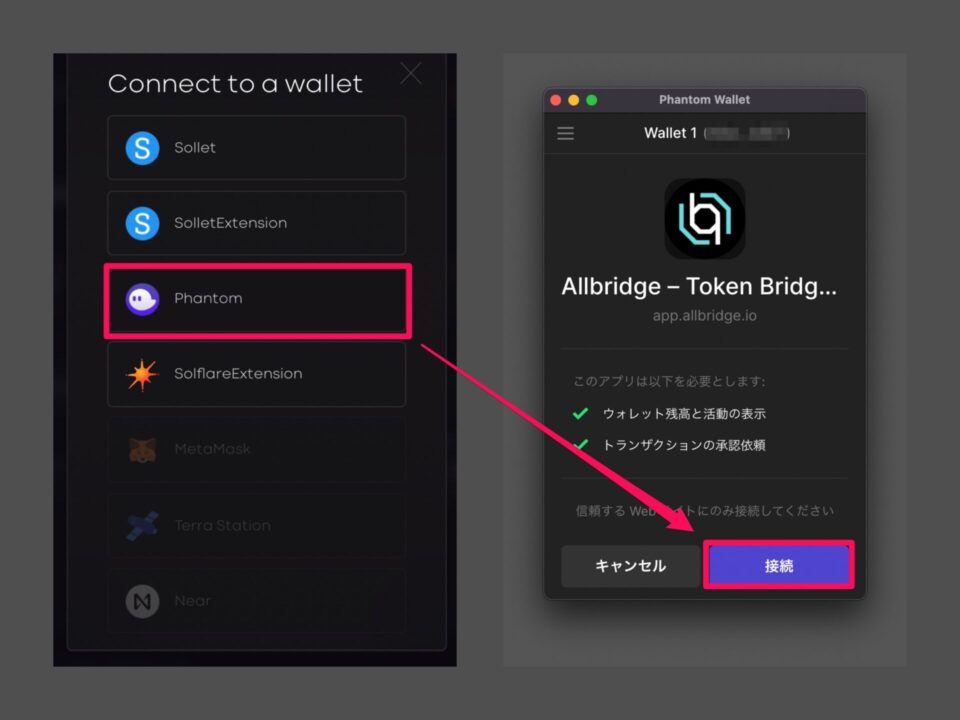
③MetaMaskを開いて、Polygonネットワークに接続したMetaMaskのアドレスをコピーします。
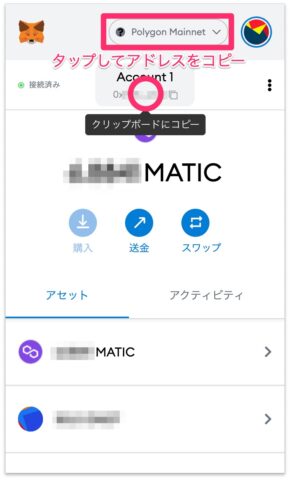
④allbridgeに戻り、③でコピーしたアドレスを送金先に貼り付けてガス代と受け取るUSDCの額を確認します。
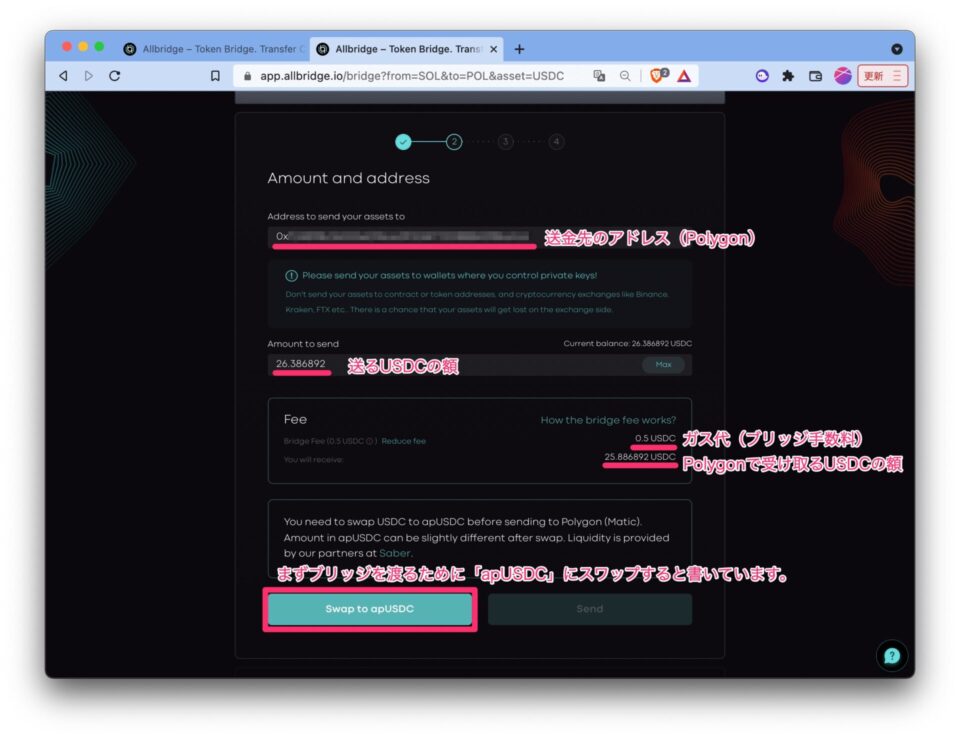
送金前にまず「apUSDC」にSWAP(交換)する必要があると書いています。
少しわかりにくい部分ですが、
ブリッジでは異なるブロックチェーン間で実際に資金を移しているのではなく、送金元で移す資金をロックして、手数料を差し引いた額を送金先の流動性から受け取るようになっています。
この「apUSDC」はSolanaチェーンにロックするためのUSDCという訳です。
Swap to apUSDCをクリックします。
⑧送金手続きのトランザクションが進み、
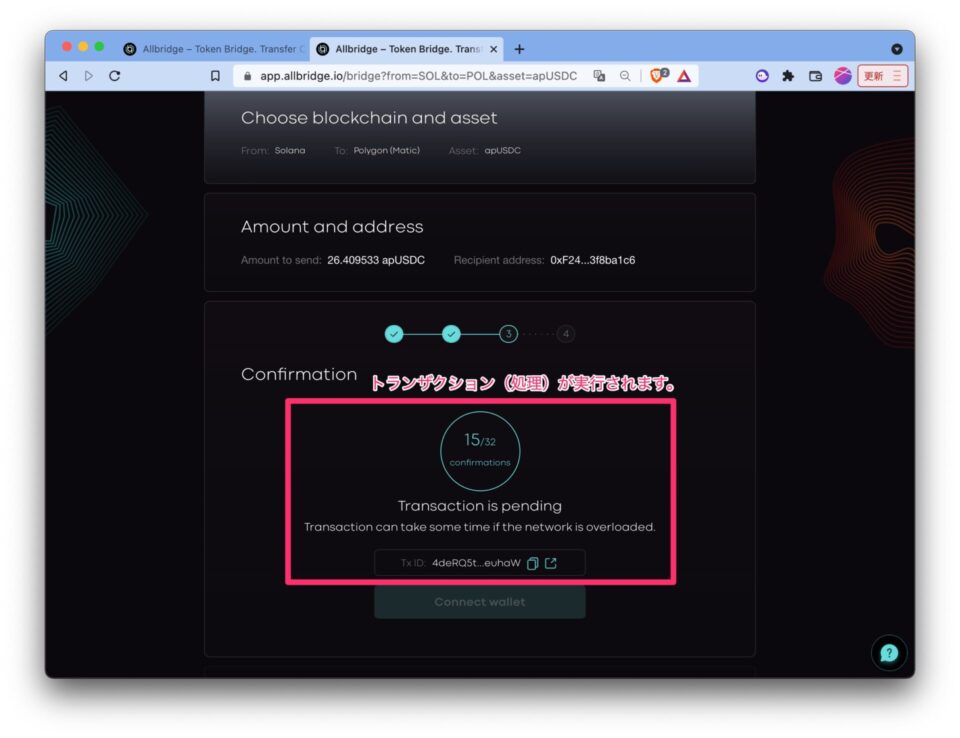
Solana側の処理が終了するとウォレットに接続するよう求められます。
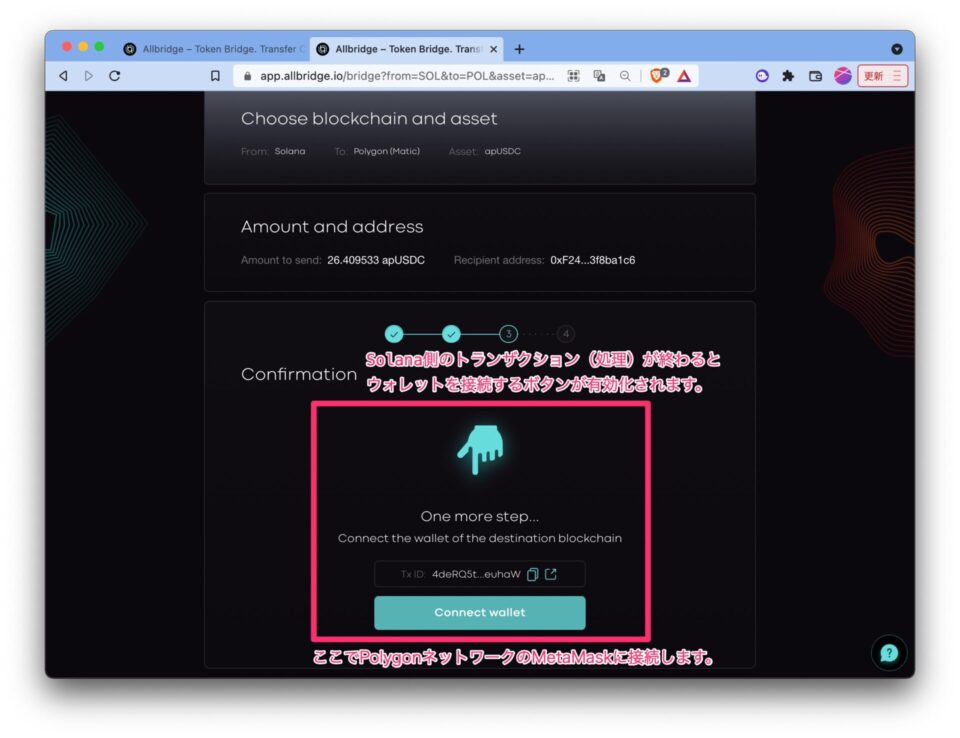
⑨Connect Walletをクリックして、MetaMaskに接続します。
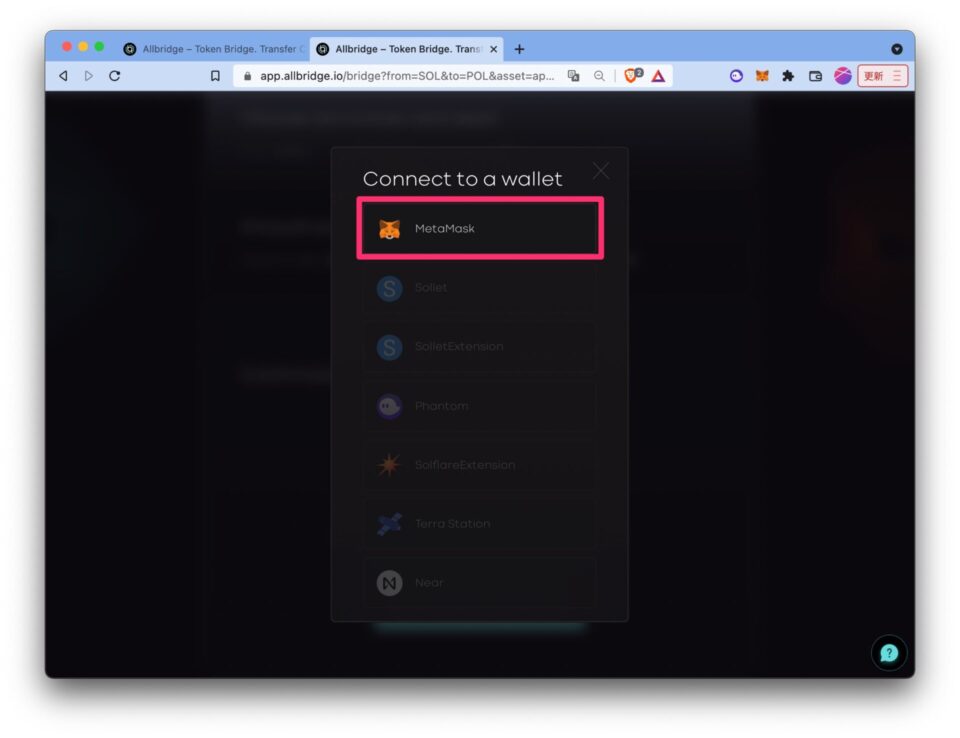
ブリッジのガス代は、0.5USDC(約57.5円)+0.00179SOL(約18.7円)+0.00001SOL(約0.1円)+0.00195709MATIC(約0.4円)
合計約76.7円でした。
CoinMarketCap – USDCにアクセスして
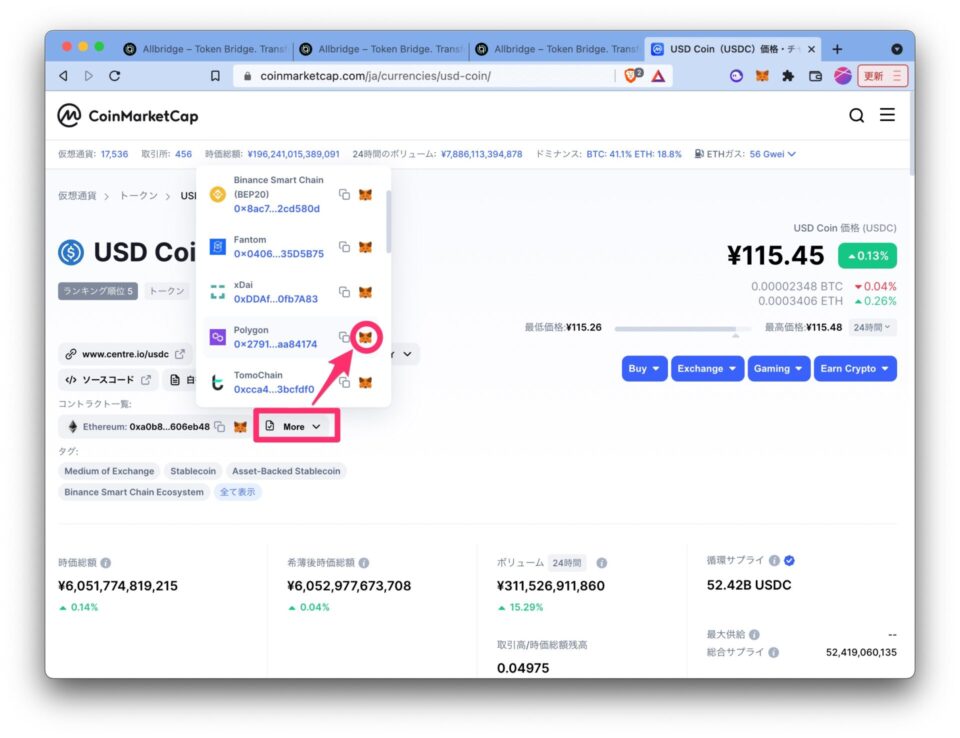
画面中央左のコントラクト一覧からMore ➤ Polygonの🦊をクリック
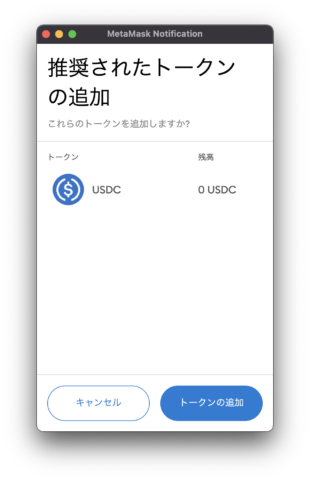
トークンの追加をクリックすれば表示されます。
ステップ3 Polygon上のQuickSwapでJPYCにトレード
- ステップ1 アプリ内ウォレットからPhantomウォレットにUSDCを送金
- ステップ2 allbridgeを使ってSolanaからPolygonにUSDCを送金
- ステップ3 Polygon上のQuickSwapでJPYCにトレード
- ステップ4 JPYCをVプリカギフトに交換
PolygonにUSDCが着金しました。
つぎはQuickSwapを使って「USDC」を「JPYC」に交換します。
QuickSwapはスマートコントラクトスマートコントラクトとは、ブロックチェーン上で、あらかじめ設定されたルールどおりに取引(トランザクション)などを実行するプログラムのこと。 例えば仮想通貨のスワップを行うスマートコントラクトでは、ユーザーがある通貨を送ると目的の通貨をユーザーに返す取引を自動実行します。により仮想通貨の交換等ができるDEX(分散型取引所)です。
①QuickSwapにアクセスし、MetaMaskを接続します。
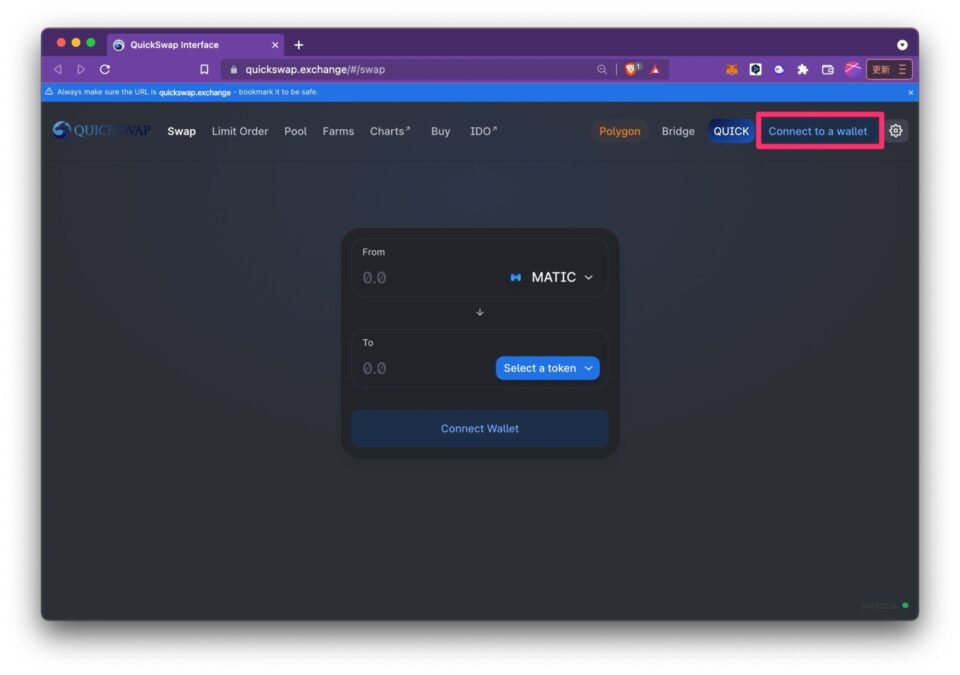
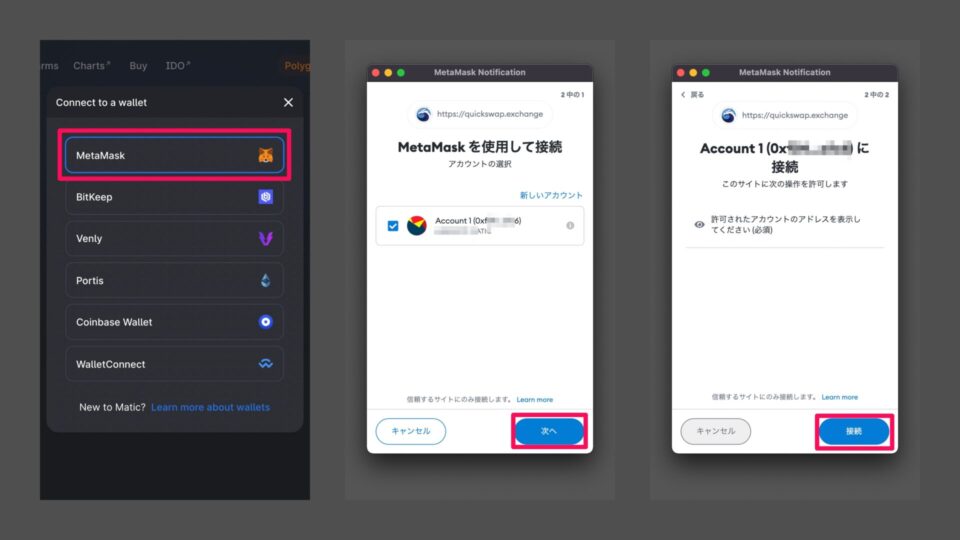
②Swap画面でFromを「USDC」、
Toを「JPYC」にして、
まずUSDCを取り扱う許可をQuickSwapに与える「Approve」を行います。

Approveについては以下の記事で詳しく説明しています。

③Approveが完了するとSwapボタンが有効化されるのでSwapします。
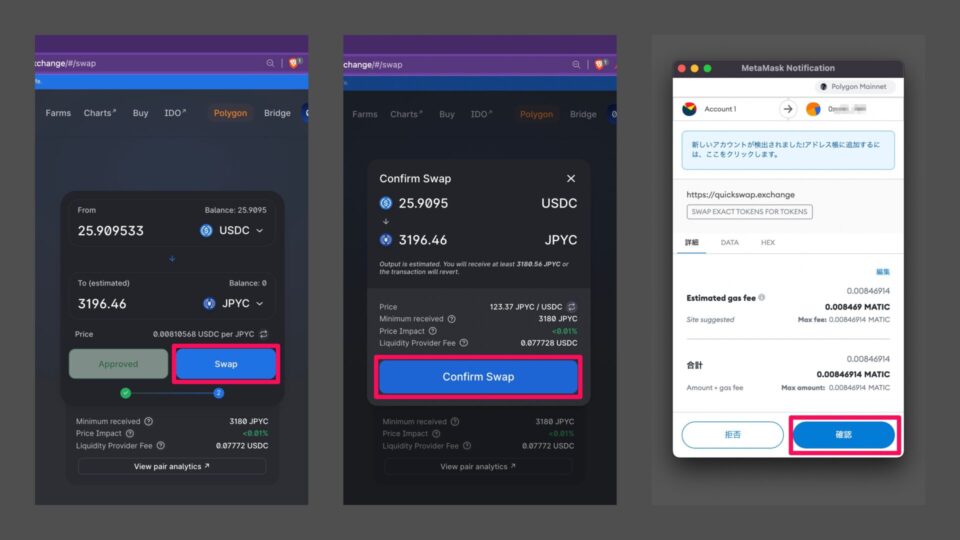
Swapガス代は、0.001023MATIC(約0.2円)+0.00846914MATIC(約1.6円)
合計約1.8円でした。
これでJPYCが手に入りました。
サイトにアクセスし画面下までスクロールします。
「Maticコントラクトアドレス:0x6ae7dfc73e0dde2aa99ac063dcf7e8a63265108c」
の右にある🦊のマークをクリックして、
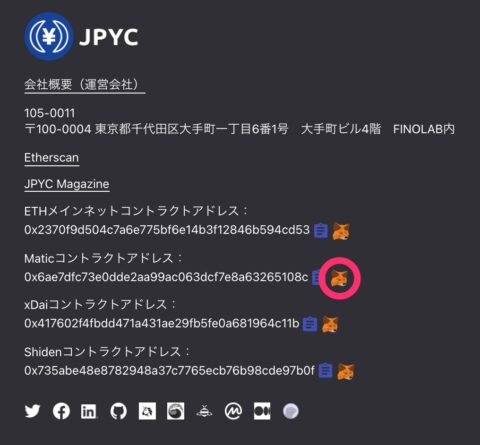
換金までもう少しです。
ステップ4 JPYCをVプリカギフトに交換
- ステップ1 アプリ内ウォレットからPhantomウォレットにUSDCを送金
- ステップ2 allbridgeを使ってSolanaからPolygonにUSDCを送金
- ステップ3 Polygon上のQuickSwapでJPYCにトレード
- ステップ4 JPYCをVプリカギフトに交換
①JPYC Appにアクセスして、交換先「Vプリカギフト」を選択します。
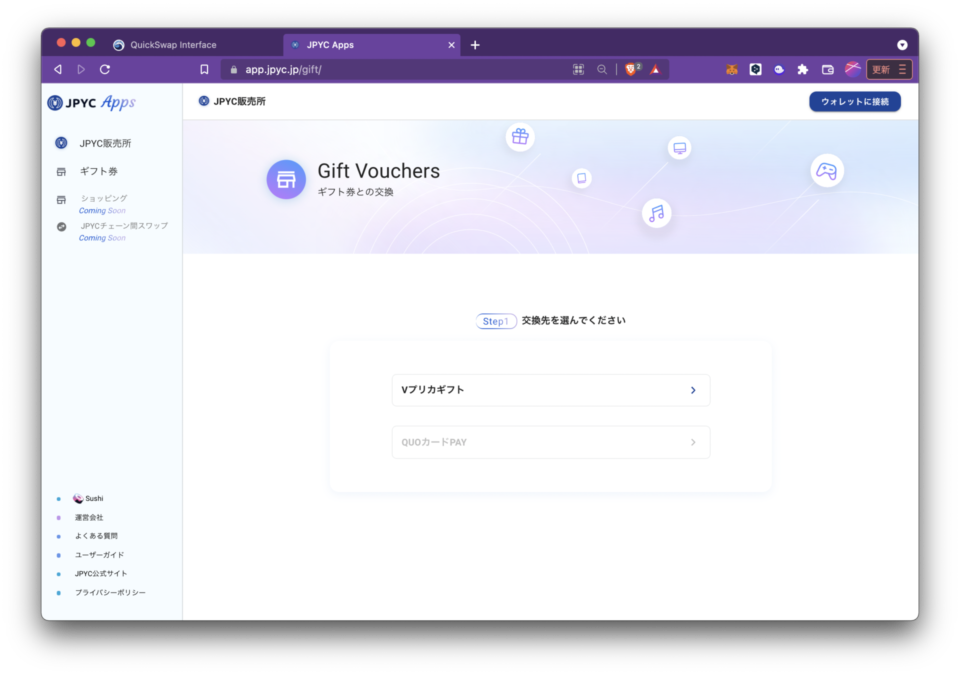
②JPYC利用規約に同意した後、
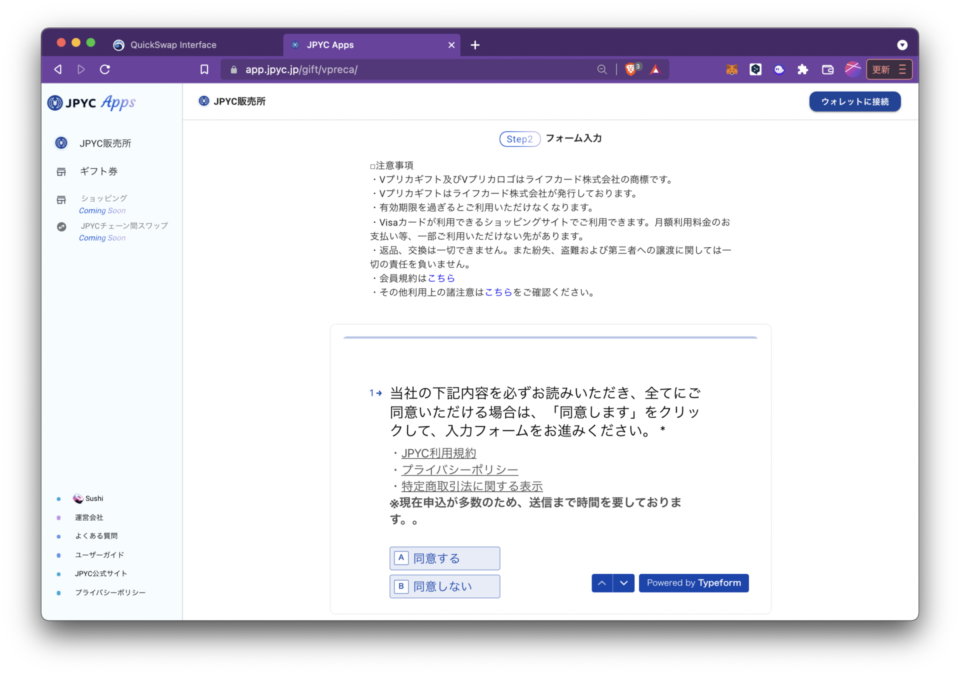
下記項目をフォームに入力します。
- 名前
- Vプリカ希望券種(1万円、5万円、10万円から選択)
- 希望枚数
- 受取用メールアドレス
- 送信元のウォレットアドレス(MetaMaskでコピーして貼り付け)
- 送信元ネットワーク(Polygonを選択)
- Vプリカの会員規約等への同意
- JPYCアドレスに送金することへの同意
③確認メールが来るので、
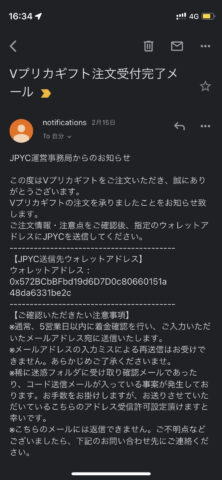
メールに記載しているアドレス「0x572BCbBFbd19d6D7D0c80660151a48da6331be2c」へ申し込んだ金額のJPYCを送金
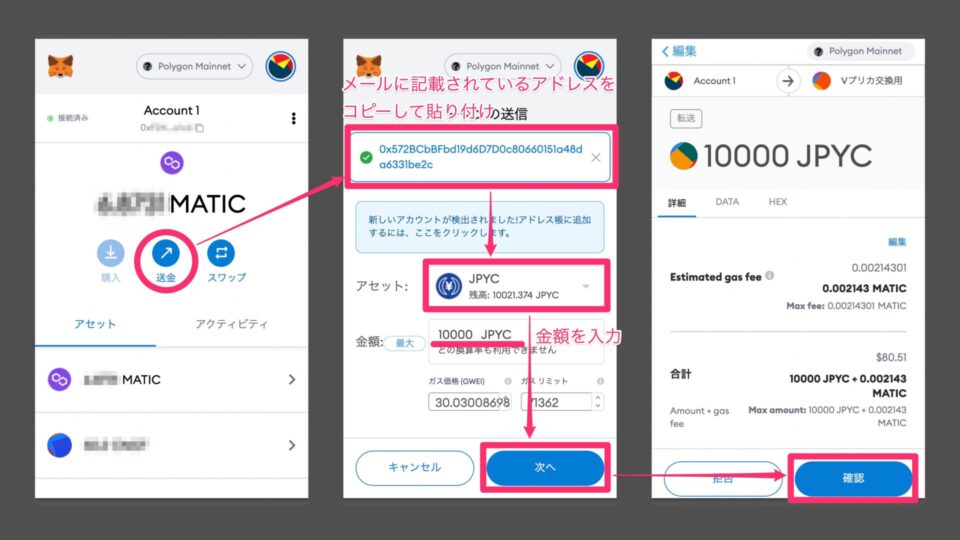
送金手数料は0.002143MATIC(約0.4円)でした。
通常5営業日で着金確認を行うとありますが、1.5時間で以下の着金確認メールが来ました。
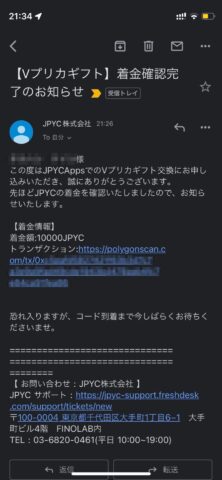
さらにその15分後にはVプリカコードが送られてきました。早い!
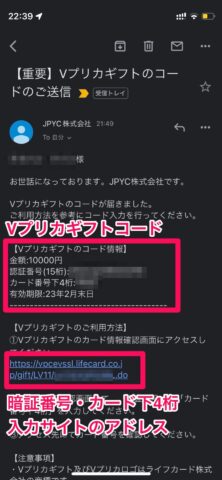
④ メールにあるカード情報確認画面へアクセスし、コード情報を入力 ➤ 確認
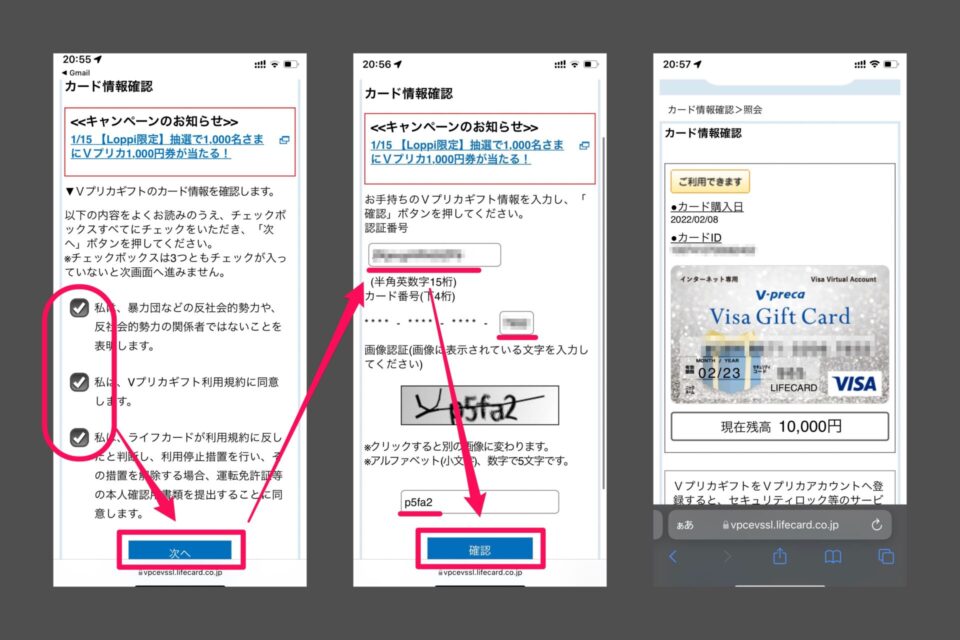
これでVプリカが使えるようになりました。
ネットで買い物などをする場合は、そのままクレジットカードと同じように決済画面でこのカード情報を入力すればOK
STEPNで稼いだお金でほしい物が買えます!
が、
わたしは実店舗で使いたいのでVプリカをPayPayで使うことにしました。
PayPayアプリで、右下のアカウントタブから支払い方法の管理 ➤ クレジットカードを追加する画面で
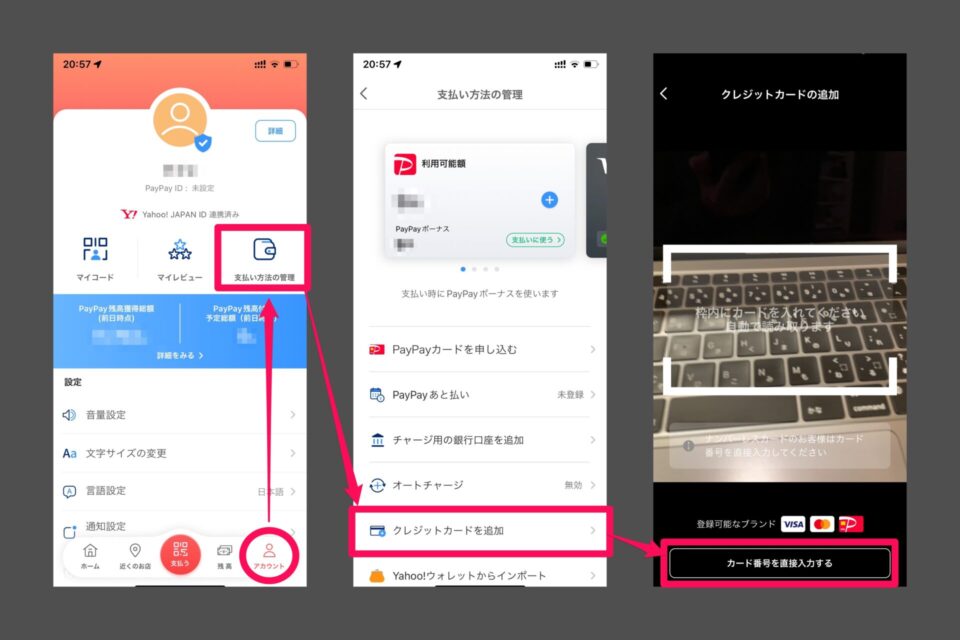
Vプリカギフトのカード番号、有効期限、セキュリティコードを入力して追加するだけ。
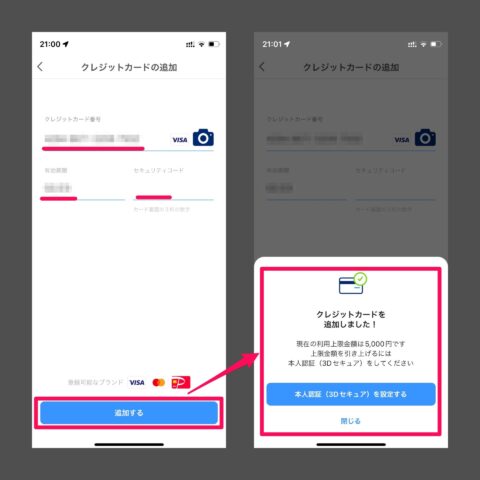
これで実店舗でもSTEPNで稼いだお金が使えます。
- allbridgeのガス代などで0.5USDCなど(約76.7円)
- QuickSwapでのトレードガス代で0.00949214MATIC(約1.8円)
- Vプリカ購入時送金手数料で0.002143MATIC(約0.4円)
日本円換算で総額約78.9円でした。
まとめ
今回はSTEPNで稼いだGSTトークンの換金方法を2つ紹介しました。
| 取引所経由の換金方法 | JPYC経由の換金方法 | |
| 必要なもの | 国内取引所口座 海外取引所口座 |
MetaMaskウォレット Phantomウォレット |
| 難易度 | ★★☆☆☆ | ★★★★☆ |
| ガス代(手数料) | 高い(約2,564.1円) | 安い(約78.9円) |
| スマホ対応 | ○ | △ |
| 最低換金額 | 10GST(約3,300円) | 10,000円(約30GST) |
手数料を気にしないなら取引所経由、
手数料を節約したいならJPYC経由とお好みの方法で換金してください。
歩いて走って健康になり、欲しい物も買える。
STEPN最高ですね。
徹底解説記事はこちら↓

始め方の記事はこちら↓

以上です。
参考になればうれしいです。